Dell Alienware Area 51 User Manual [ko]
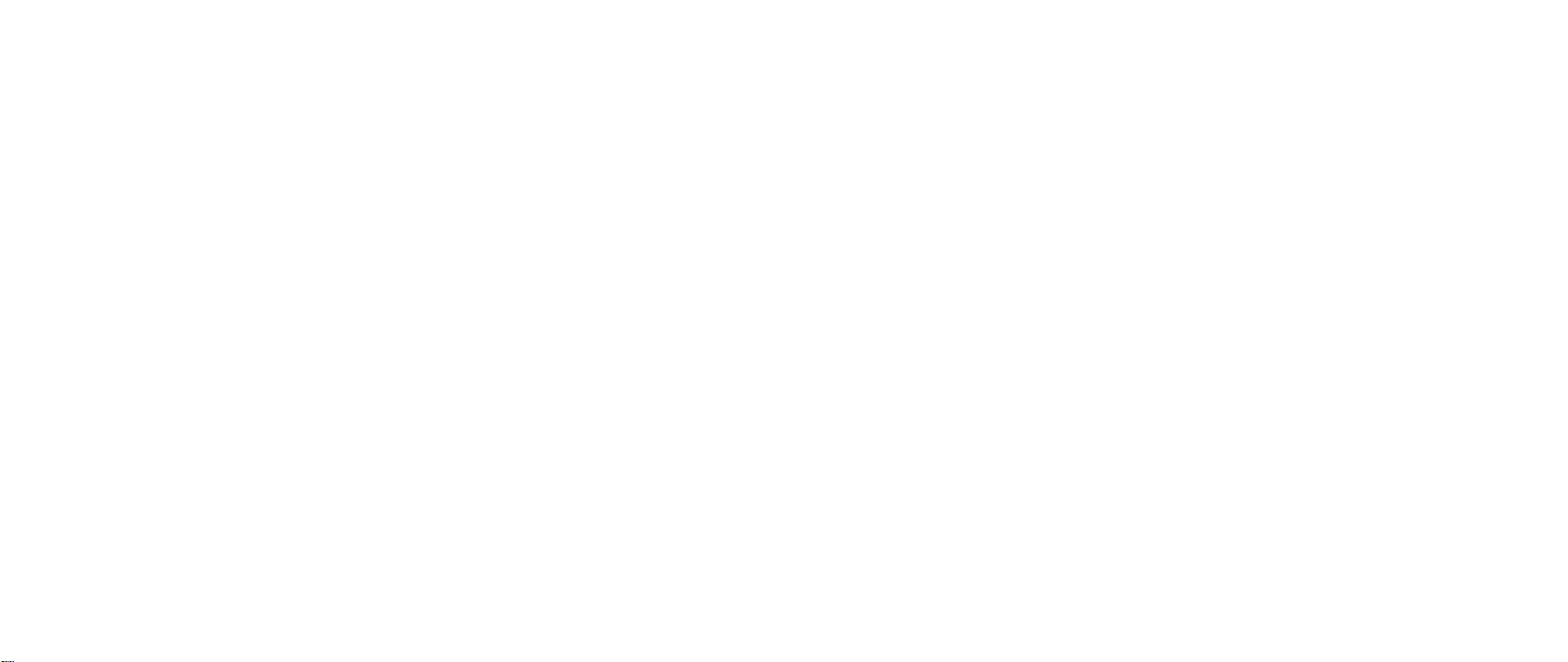
ALIENWARE® 데스크탑 설명서
01
/
01
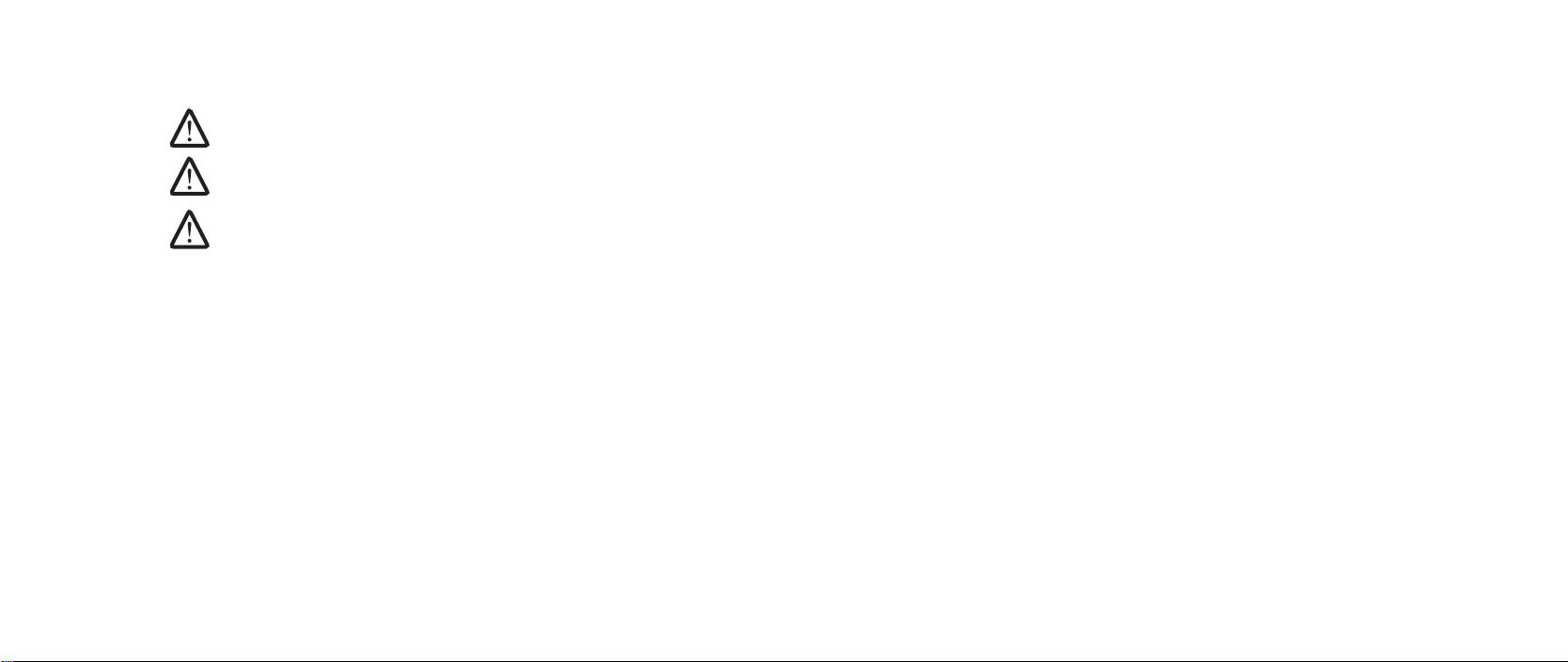
주, 주의, 및 경고
주: 주는 컴퓨터의 활용도를 높이는 데 도움이 되는 중요한 정보입니다.
주의: 주의는 잠재적인 하드웨어 손상이나 데이터 손실 가능성이 있음을
나타내며 그러한 문제의 예방 방법을 설명합니다.
경고: 경고는 재산 피해, 부상 또는 사망이 발생될 수 있는 위험 상황을
나타냅니다.
이 설명서의 내용은 사전 통보 없이 변경될 수 있습니다.
© 2009 Dell Inc. 저작권 본사 소유.
이러한 자료를 Dell Inc.의 사전 서면 승인없이 재복제하는 것은 엄격히
금지됩니다.
본 설명서에 사용된 상표: Alienware, AlienRespawn, AlienFX, 및 AlienHead
로고는 Alienware Corporation의 상표 또는 등록 상표입니다. Dell은 Dell Inc.의
상표입니다. Microsoft, Windows, Windows Vista, 및 Windows Vista
로고는
미국 및/또는 다른 국가에 있는 Microsoft Corporation 의 상표 또는 등록
시작 단추
상표입니다. Intel 및 SpeedStep 은 등록 상표이며 Core는 미국 및 다른 국가에
있는 Intel Corporation 의 상표입니다. Blu-ray Disc 는 Blu-ray Disc Association
의 상표입니다. Bluetooth 는 Bluetooth SIG, Inc.가 소유한 상표이며 라이센스에
의거하여 Dell Inc.에서 사용합니다.
본 설명서에서는 특정 회사의 마크나 제품 이름의 사실성을 입증하기 위해 기타
상표나 상호를 사용할 수도 있습니다. Dell Inc.는 자사가 소유하고 있는 것 이외의
타사 소유 상표 및 상표명에 대한 어떠한 소유권도 가지고 있지 않습니다.
모델: D0IX 유형: D0IX001 P/N: M481R Rev:A00 2009년 8월
02
/
02
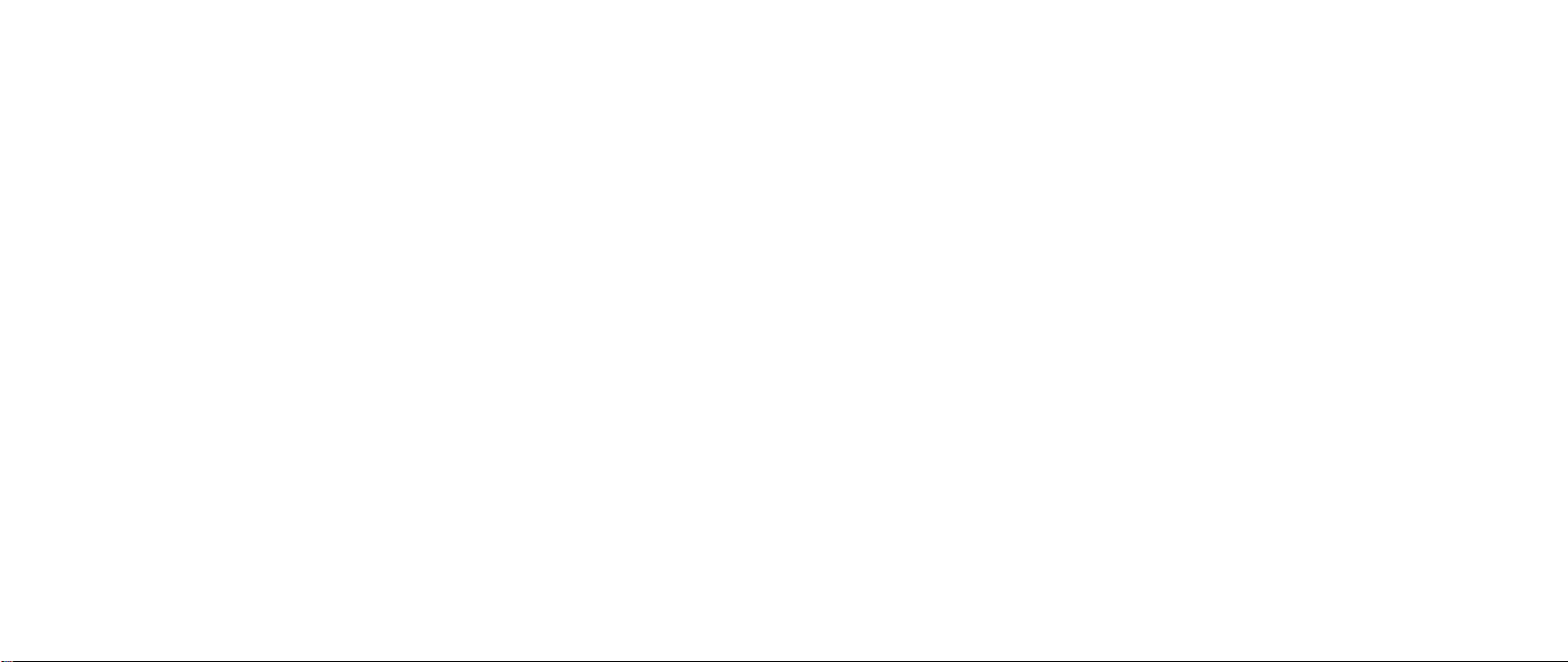
차례
도입 ....................................................5
1장 : 데스크탑 설치하기 ......................................6
데스크탑을 설치하기 전에 ..........................7
디스플레이 연결 .................................8
키보드 및 마우스 연결 .............................9
네트워크 케이블 연결 (선택사양) ......................9
전원 케이블 연결 ............................... 10
전원 단추 누르기 ............................... 10
Microsoft Windows 설치 ............................11
인터넷에 연결 (선택사양) ...........................11
2장: 데스크탑의 구성 ....................................... 13
전면 모습 기능 ................................. 14
후면 모습 기능 ................................. 15
상단 모습 기능 ..................................17
3장: 장치 연결 . . . . . . . . . . . . . . . . . . . . . . . . . . . . . . . . . . . . . . . . . . . . 19
프린터 연결....................................21
USB 장치 연결 ................................. 22
IEEE 1394 (FireWire) 장치 연결 ....................... 22
4장: 데스크탑 사용하기 .....................................23
Alienware Command Center ....................... 24
RAID와 함께 작업하기 ............................ 24
성능 최적화................................... 27
BIOS 구성 .................................... 28
5장: 추가 또는 교체 구성부품 설치 .............................35
시작하기 전에 ................................. 36
사이드 패널 열기 및 닫기 ..........................38
컴퓨터 내부 보기 ............................... 39
메모리 모듈 제거 및 장착 ..........................40
하드 드라이브 제거 및 장착 ......................... 42
확장 카드 제거 및 장착............................ 44
6장: 문제 해결 ............................................46
기본적인 힌트와 팁 .............................. 47
백업 및 일반 유지보수 ............................ 47
소프트웨어 진단 도구.............................48
일반적인 문제에 대한 해결방법 ......................50
03
/
03
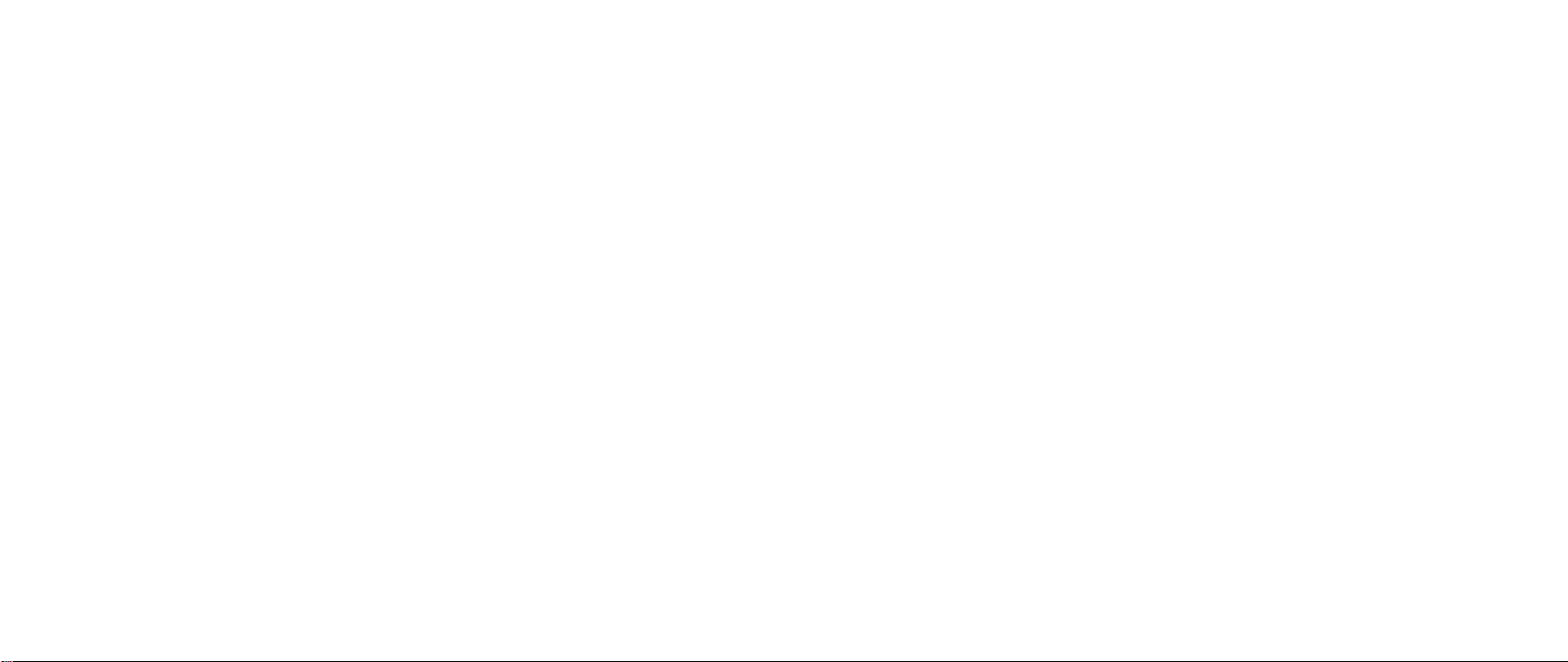
7장: 시스템 복원...........................................58
AlienRespawn v2.0 ...............................59
복구 옵션 ....................................60
암호 보호 .................................... 61
AlienRespawn v2.0 디스크 .......................... 62
Dell DataSafe 로컬 백업............................ 62
8장: 기본 사양 ............................................64
부록 A: 일반 및 전기 안전 조치................................68
부록 B: ALIENWARE에 문의 ..................................70
부록 C: 중요 정보 ...........................................71
NVIDIA GeForce GTX 295 그래픽 카드 ....................71
04
/
04
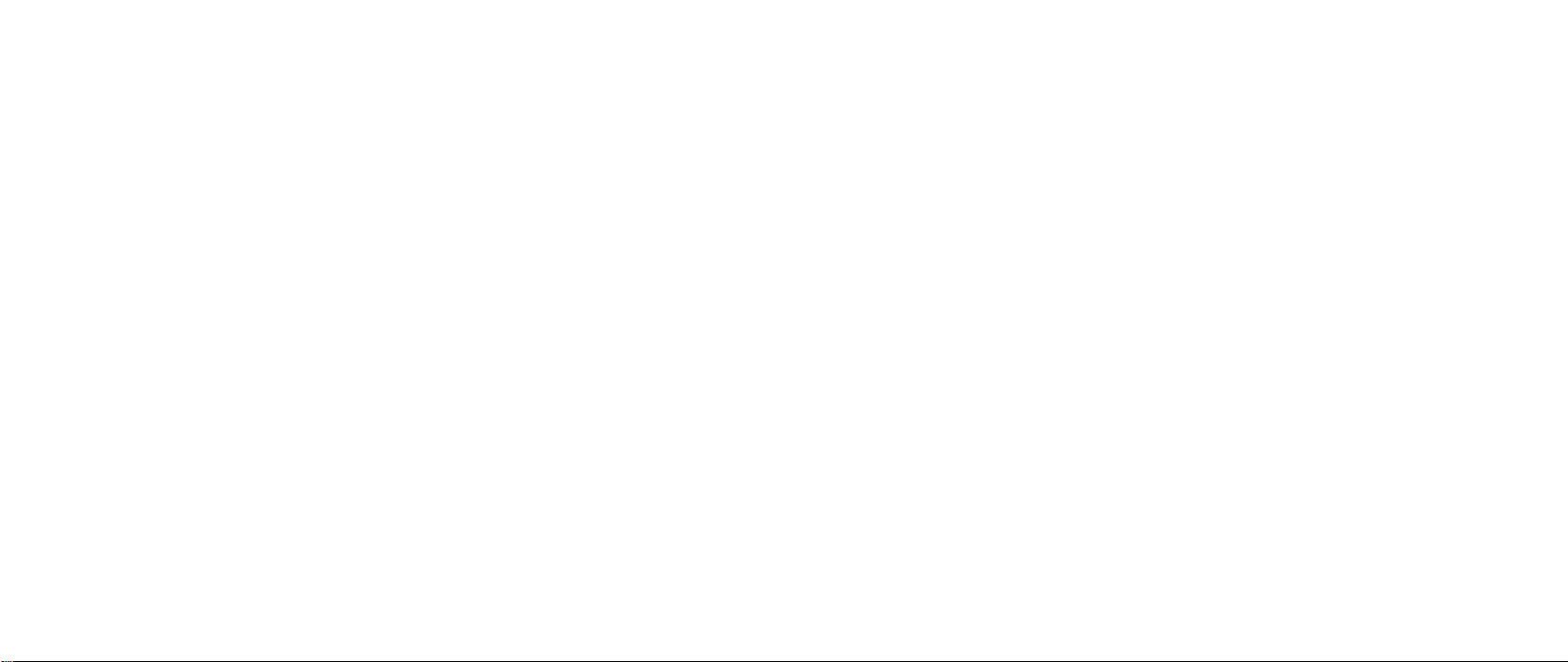
도입
소중한 Alienware 고객 여러분께,
Alienware 제품군을 구매해주셔서 감사드립니다. 저희는 점차 증가되고 있는
고성능 컴퓨터 사용자인 여러분께 제품을 제공할 수 있게 된 것을 기쁘게
생각합니다.
컴퓨터를 정교하게 제작한 Alienware 기술자들은 귀하의 고성능 컴퓨터가 적절하게
최적화되어 있어 기능을 최대 수준으로 수행할 수 있을 것이라 확신합니다. 저희는
다음과 같은 확고한 단 하나의 목적을 가지고 컴퓨터를 제작하고 있습니다:
자신이 사용할 제품을 만들 듯이 모든 제품을 제작한다 (Build It As If It Were Your
Own). 기술자들은 여러분의 새로운 컴퓨터가 매우 높은 기준을 충족시키거나
능가하게 될 때까지 끊임없이 노력할 것입니다!
INTRODUCTION
도입
저희는 고객 여러분이 최고 수준의 성능을 경험하실 수 있도록 컴퓨터에 대한
광범위한 검사를 수행하였습니다. 표준 번인(burn-in) 기간 이외에, 컴퓨터는
종합적인 성능 벤치마크와 같은 실제적인 도구를 사용하여 평가를 받았습니다.
저희는 여러분께 새로운 고성능 컴퓨터를 경험해볼 수 있는 기회를 제공해 드리고
있습니다. 문의사항이 있거나 문제가 있는 경우 주저하지 마시고 이메일을
보내거나 Alienware 에 전화주십시오. 모든 직원들은 새로운 기술에 대한 고객
여러분의 큰 관심을 함께하며, Alienware 가 고객 여러분을 위해 컴퓨터를 제작한
만큼 새로운 컴퓨터를 사용하는 즐거움을 경험하시기를 희망합니다.
감사합니다.
Alienware 전직원 올림
05
/
05
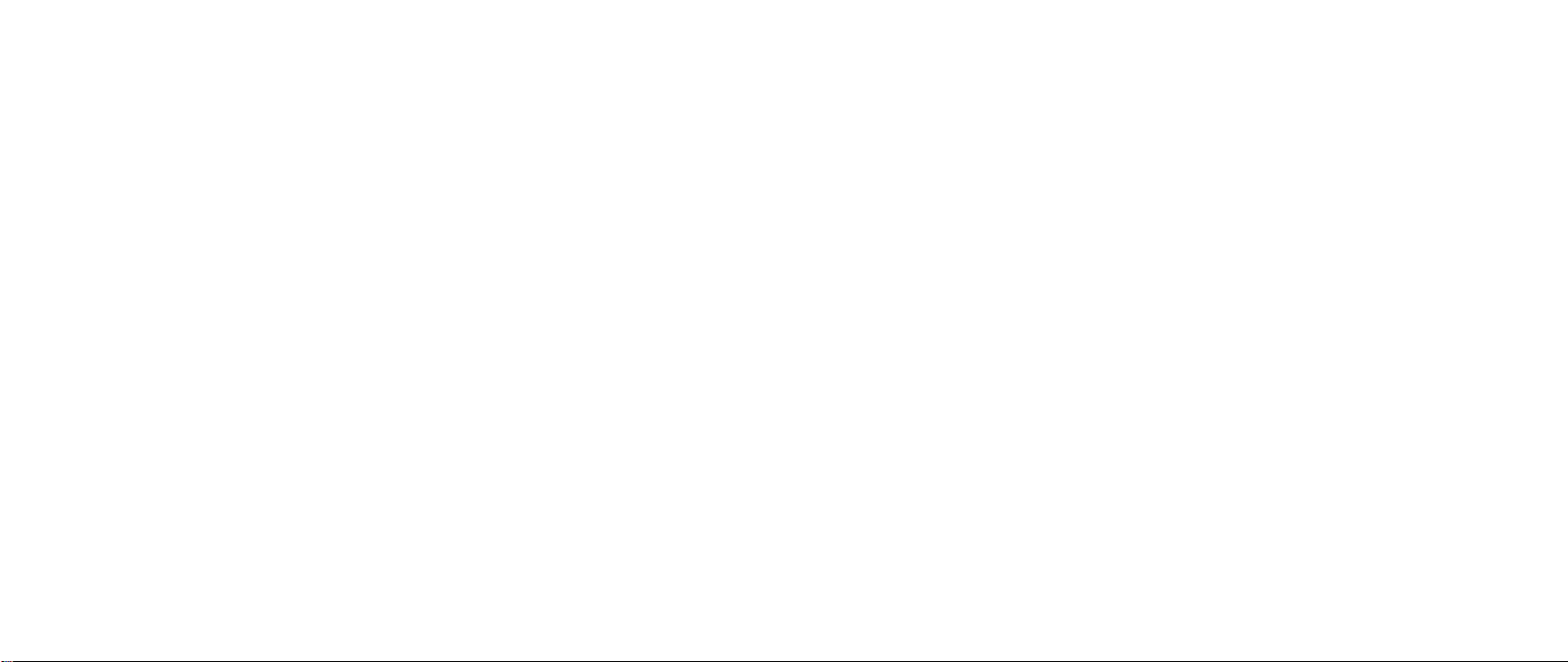
CHAPTER 1: SETTING UP YOUR DESKTOP
1장 : 데스크탑 설치하기
1장: 데스크탑 설치하기
06
/
06
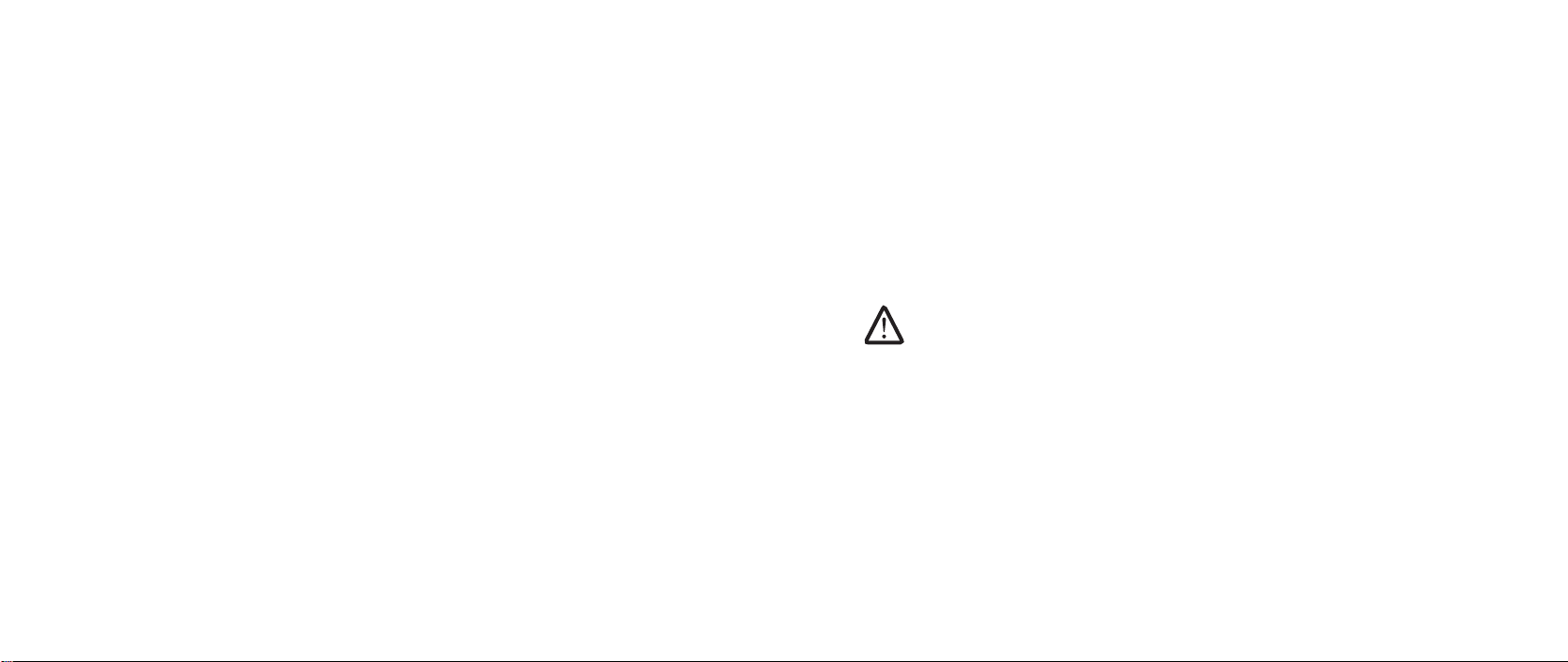
1장: 데스크탑 설치하기
데스크탑을 설치하기 전에
Alienwarexy Area-51 을 구매하신 것을 축하드립니다!
새로운 데스크탑을 연결하기 전에 모든 안전 및 설치 지침을 읽으십시오.
사용자에게 배송된 상자를 열고 모든 구성부품을 주의하여 꺼내십시오.
데스크탑이나 구성부품을 설치하기 전에 배송 과정에서 발생되었을 수 있는
실제적인 손상이 있는지 모든 품목을 검사하십시오.
주문한 모든 품목이 들어 있는지 확인하려면 포함된 송장을 참조하십시오.
누락된 구성부품이 있는 경우 출하된 제품 수령후 5 일 이내에 고객 서비스에
보고하십시오. 출하된 제품을 수령한 후 5 일 이후에 누락된 품목의 발생을
보고할 경우 이는 인정되지 않습니다. 확인해야 하는 가장 일반적인 품목은
다음과 같습니다:
컴퓨터 •
데스크탑의 후면에 있는 • Microsoft
키보드 (주문한 경우) •
마우스 (주문한 경우) •
멀티미디어 스피커 및 서브우퍼 (주문한 경우) •
조이스틱 컨트롤러 (주문한 경우) •
주변장치 케이블을 데스크탑에 연결하려면 작은 일자 및/또는 십자
스크류드라이버가 필요할 수 있습니다.
®
CD키
제품 설명서 및 매체
Alienware® 데스크탑과 함께 제공되는 설명서는 새로운 데스크탑의 기능을
살펴보면서 발생될 수 있는 다수의 질문들에 답변을 제공할 수 있도록 구성되어
있습니다. 나중에 질문에 답하거나 답변과 해결 방법을 찾는데 도움을 주기 위해
필요한 기술 정보 또는 일반적인 사용은 설명서를 참조하십시오. 데스크탑과 함께
포함된 매체는 설명서의 특정 항목들에서 언급되어 있으며 작업을 완료하는데
필요할 수 있습니다. 당사의 기술 지원 직원이 사용자에게 지원을 제공하기 위해
항시 대기하고 있습니다.
데스크탑 놓기
경고: 데스크탑을 방열기나 환풍구 근처에 두지 마십시오. 데스크탑
또는 데스크탑의 부품을 캐비닛에 둔 경우, 적절한 환풍이 제공되도록
하십시오. 데스크탑을 습기가 많은 곳이나 비나 물에 노출될 수 있는 곳에
두지 마십시오. 데스크탑에 액체를 엎지르지 않도록 주의하십시오.
데스크탑을 놓을 때, 다음을 확인하십시오:
랩탑이 평평하고 안정적인 표면에 놓여 있어야 합니다. •
전원 및 기타 케이블 커넥터가 데스크탑과 벽면 사이 또는 다른 물체 사이에 •
끼지 않아야 합니다.
데스크탑의 앞면, 뒷면 또는 아래에 기류를 차단할 수 있는 물체를 놓지 •
마십시오.
광 드라이브 및 다른 외장 스토리지 드라이브를 손쉽게 사용할 수 있도록 •
충분한 여유 공간을 두고 데스크탑을 설치해야 합니다.
07
/
07
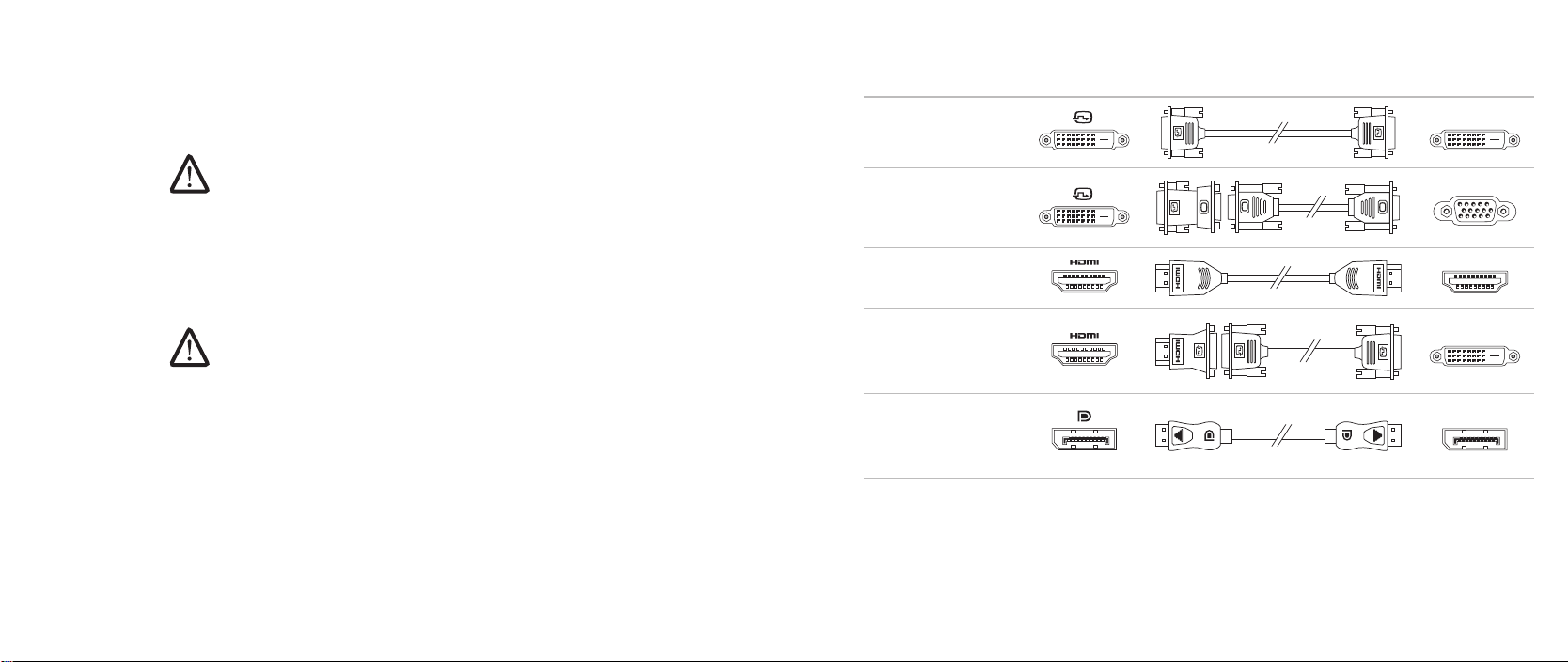
1장: 데스크탑 설치하기
디스플레이 연결
컴퓨터의 그래픽 카드에 있는 사용 가능한 커넥터를 사용하여 디스플레이를
연결합니다.
주: DVI, HDMI 또는 DisplayPort 커넥터는 구입한 그래픽 카드에서 사용
가능합니다.
www.dell.com 의 Dell 웹사이트에서 DVI-to-VGA 어댑터, HDMI-to-DVI 어댑터 및
추가 HDMI 또는 DVI 케이블을 구입할 수 있습니다.
컴퓨터 및 디스플레이에 있는 사용 가능한 커넥터에 따라 적절한 케이블을
사용합니다.
주: 단일 디스플레이에 연결한 경우, 디스플레이를 컴퓨터에 있는 커넥터
중 하나에만 연결합니다.
연결 유형 컴퓨터 케이블 디스플레이
DVI-to-DVI
(DVI 케이블)
DVI-to-VGA
(DVI-to-VGA
어댑터 + VGA
케이블)
HDMI-to-HDMI
(HDMI 케이블)
HDMI-to-DVI
(HDMI-to-DVI
어댑터 + DVI
케이블)
DisplayPortto-DisplayPort
(DisplayPort
케이블)
08
/
08

1장: 데스크탑 설치하기
키보드 및 마우스 연결
네트워크 케이블 연결 (선택사양)
09
/
09
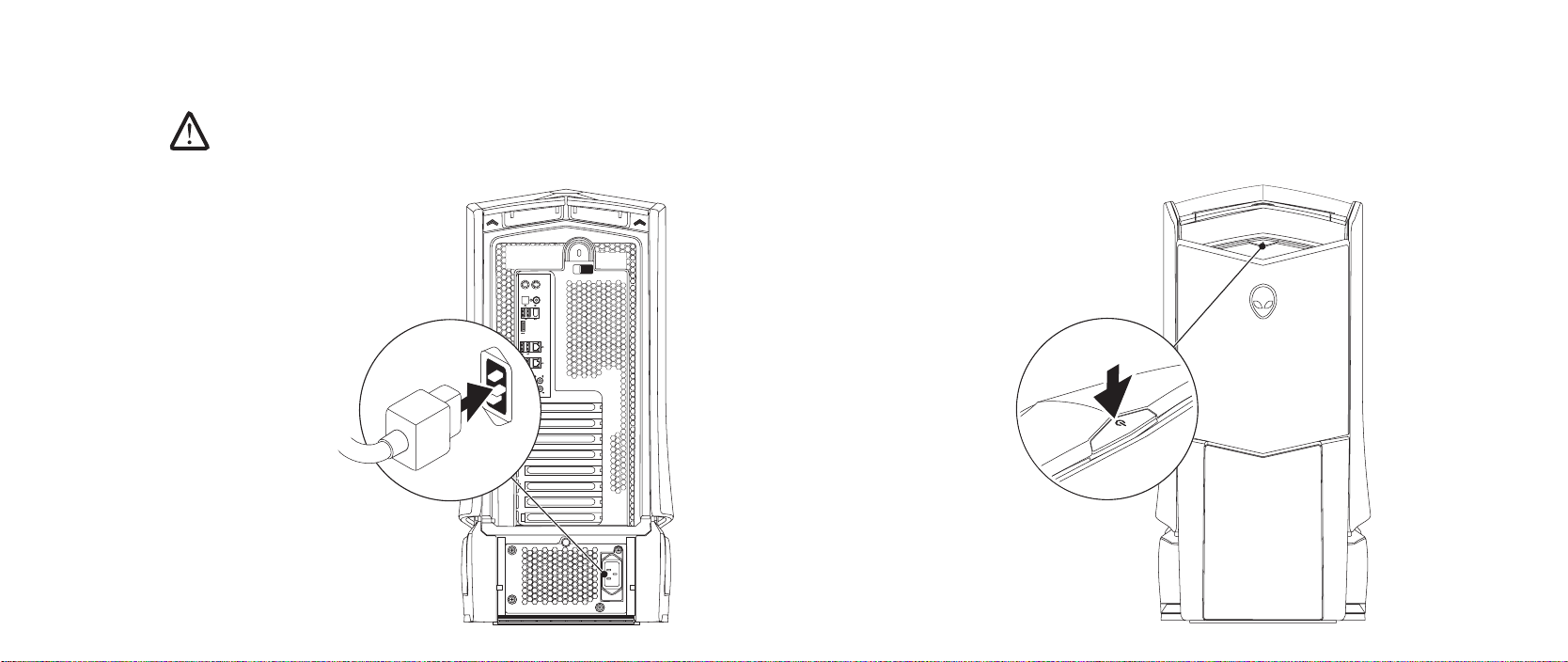
1장: 데스크탑 설치하기
전원 케이블 연결
경고: 전원 커넥터와 전원 스트립은 국가마다 차이가 있습니다. 부적합한
케이블을 사용하거나 케이블을 전원 스트립이나 전원 콘센트에
부적절하게 연결하면 화재나 장치 손상이 발생될 수 있습니다.
전원 단추 누르기
컴퓨터의 상단에 있는 전원 단추를 누릅니다.
010
/
010
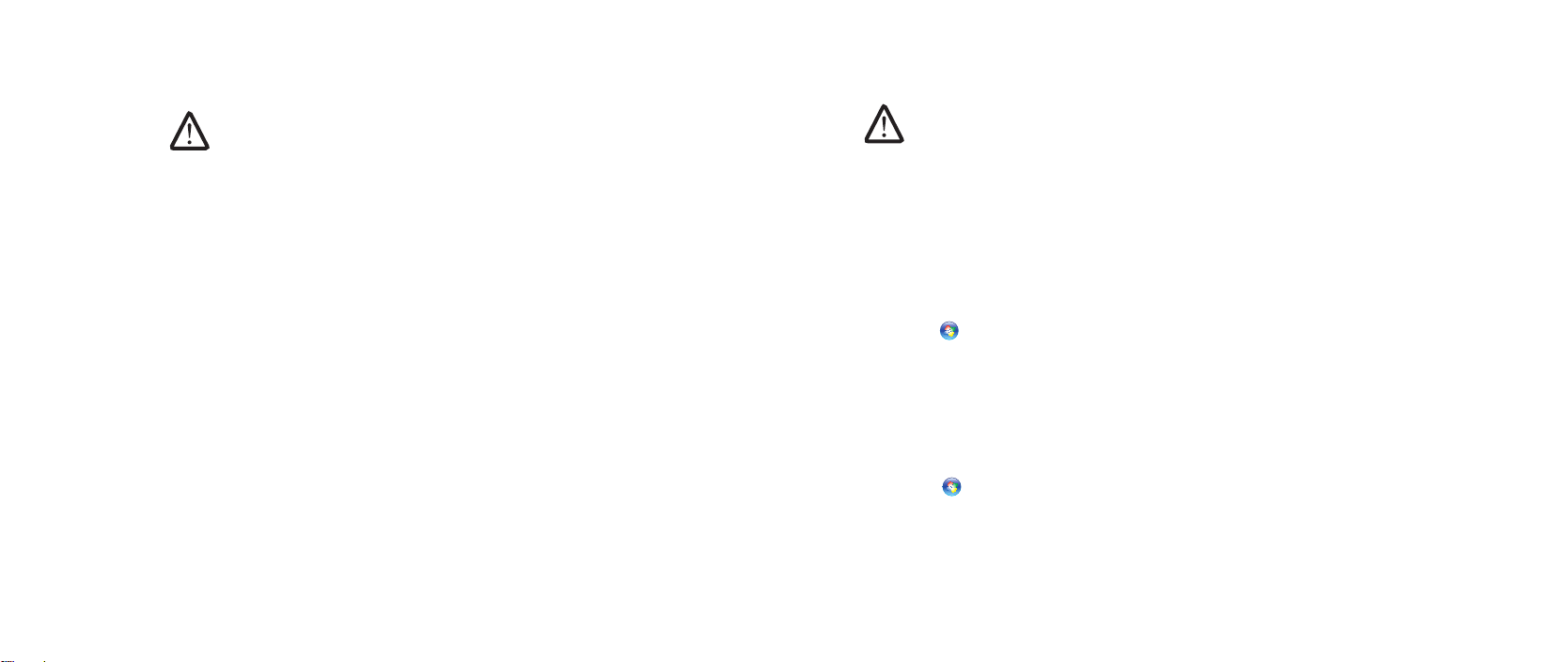
Microsoft Windows 설치
주의: 운영 체제의 설정 과정을 방해하지 마십시오. 방해할 경우 데스크탑을
사용하지 못할 수 있습니다.
컴퓨터는 주문시 선택한 운영 체제 설정으로 사전 구성되어 있습니다. 남은
설정을 구성하려면, 화면의 지시사항을 따르십시오.
인터넷에 연결 (선택사양)
유선 연결 설치
전화 접속 연결을 사용할 경우, 인터넷 연결을 설정하기 전에 전화 회선을 •
선택사양인 외부 USB 모뎀 및 벽면 전화 잭에 연결합니다.
DSL • 이나 케이블/위성 모뎀 연결을 사용하는 경우, 해당 ISP 또는 휴대전화
서비스에 연락하여 설치 지시사항을 확인하십시오.
유선 인터넷 연결 설정을 완료하려면, 12 페이지의 “인터넷 연결 설정”
지시사항을 참조하십시오 .
1장: 데스크탑 설치하기
무선 연결 설정
주: 무선 라우터를 설정하려면, 라우터와 함께 제공된 설명서를
참조하십시오.
무선 인터넷 연결을 사용하기 전에 사용자의 무선 라우터에 연결해야 합니다.
무선 라우터에 대한 연결을 설치하려면:
Windows Vista
®
무선이 컴퓨터에서 활성화 상태인지 확인하십시오.1.
열려있는 모든 파일을 저장하고 닫은 다음 열려있는 모든 프로그램을 2.
종료하십시오.
시작3.
→ 연결을 클릭하십시오.
설치를 완료하려면 화면의 지시사항을 따르십시오.4.
Windows
®
7
무선이 컴퓨터에서 활성화 상태인지 확인하십시오.1.
열려있는 모든 파일을 저장하고 닫은 다음 열려있는 모든 프로그램을 2.
종료하십시오.
시작3.
→
제어판→ Network and Internet→ 네트워크 및 공유 센터→
네트워크에 연결을 클릭합니다.
설치를 완료하려면 화면의 지시사항을 따르십시오.4.
011
/
011
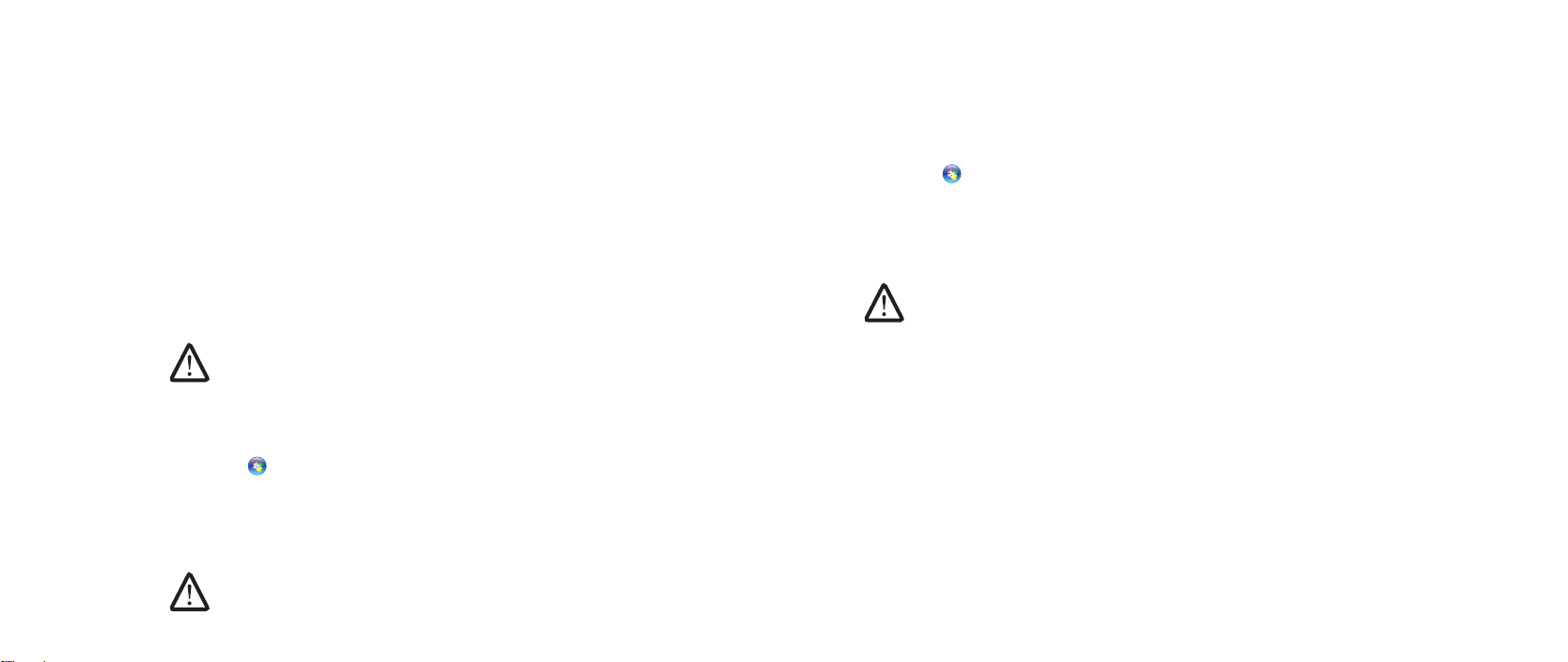
1장: 데스크탑 설치하기
인터넷 연결 설정
인터넷 서비스 공급자 (ISPs)와 ISP 제공 방식은 국가마다 차이가 있습니다.
해당 국가에서 이용 가능한 ISP 제공 방식은 인터넷 서비스 공급자 (ISP)에게
문의하십시오.
현재 인터넷에 연결할 수 없으나 과거에 연결이 성공적으로 완료된 경우, 인터넷
서비스 공급자 (ISP) 의 서비스가 정지된 상태일 수 있습니다. 해당 ISP 에 문의하여
서비스 상태를 확인하거나 나중에 연결을 다시 시도하십시오.
ISP 정보를 사용할 준비가 완료되었습니다. ISP 정보를 확보하지 못한 경우,
인터넷에 연결 마법사를 사용하면 ISP 정보를 획득할 수 있습니다.
Windows Vista
®
주: 다음 지시사항은 Windows 기본 보기에 적용되기 때문에 컴퓨터가
Windows 클래식 보기로 설정되어 있는 경우, 적용되지 않을 수
있습니다.
열려있는 모든 파일을 저장하고 닫은 다음 열려있는 모든 프로그램을 1.
종료하십시오.
시작2.
네트워크 및 인터넷3.
→ 제어판을 클릭합니다.
→ 네트워크 및 공유 센터→ 연결 또는 네트워크 설치→
인터넷에 연결을 클릭합니다.
인터넷에 연결 창이 나타납니다.
주: 선택할 연결 유형을 알지 못하는 경우, 선택 방법을 클릭하거나 ISP에
문의하십시오.
화면의 지시사항을 따르고 ISP에서 제공하는 설치 정보를 사용하여 설치를
완료하십시오.
Windows® 7
시작1.
네트워크 및 인터넷2.
→ 제어판을 클릭합니다.
→ 네트워크 및 공유 센터→ 연결 또는 네트워크 설치→
인터넷에 연결을 클릭합니다.
인터넷에 연결 창이 나타납니다.
주: 선택할 연결 유형을 알지 못하는 경우, 선택 방법을 클릭하거나 ISP 에
문의하십시오.
화면의 지시사항을 따르고 ISP에서 제공하는 설치 정보를 사용하여 설치를
완료하십시오.
012
/
012
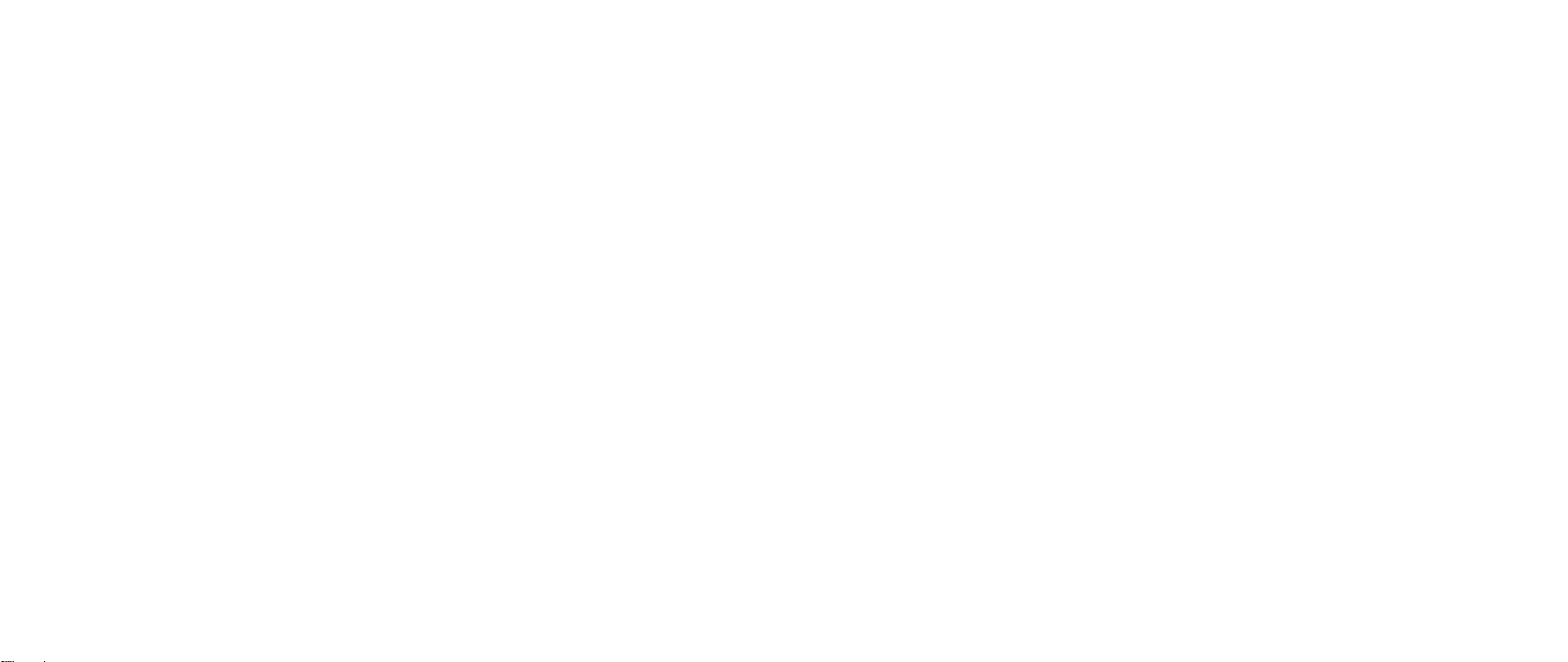
2장: 데스크탑의 구성
CHAPTER 2: GETTING TO KNOW YOUR DESKTOP
2장: 데스크탑의 구성
이 장은 다양한 기능에 익숙해지고 그러한 기능을 신속하게 구동하고 실행할 수
있도록 새로운 데스크탑에 대한 정보를 제공합니다.
013
/
013
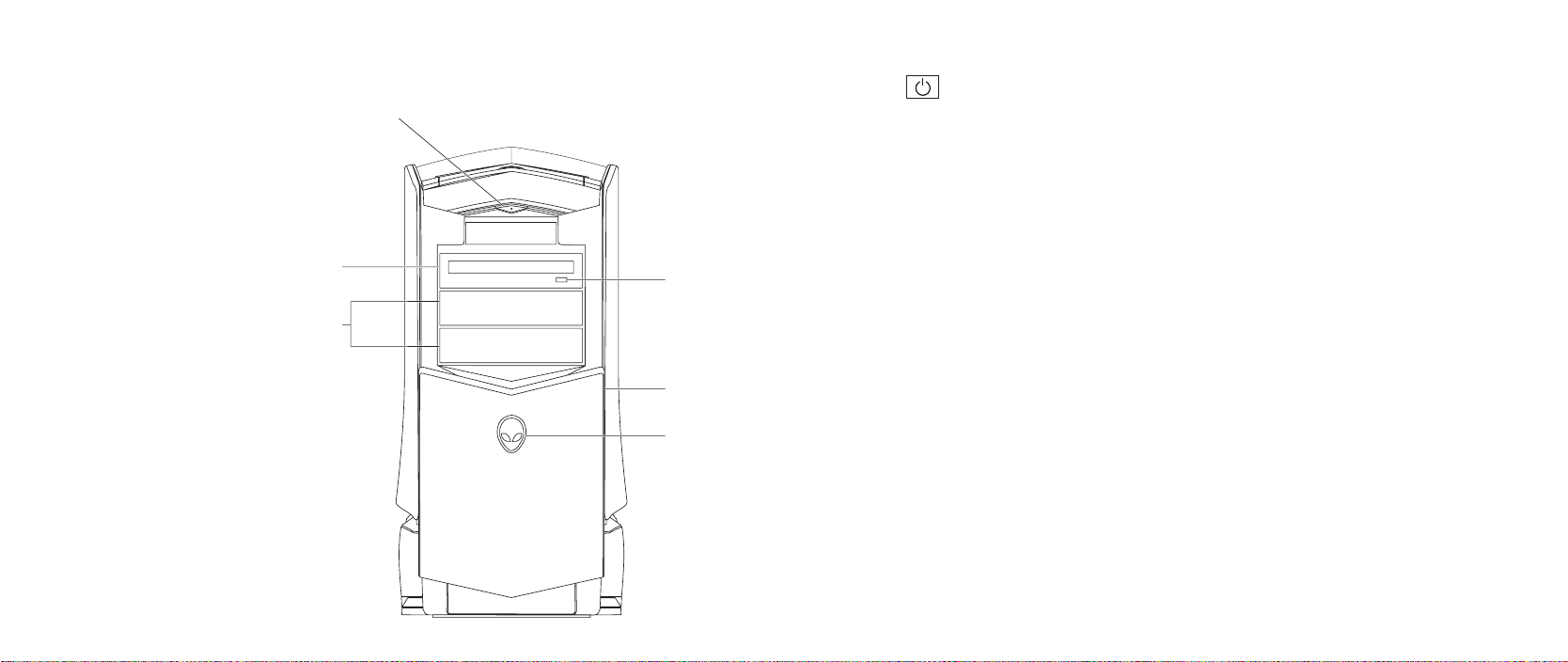
2장: 데스크탑의 구성
3
2
1
6
4
5
전면 모습 기능
1
전원 단추 — 누르면 컴퓨터가 켜지거나 꺼집니다. 이 단추에 불이
들어오면 컴퓨터가 켜져 있음을 나타냅니다. 단추 테두리 색상은 전원
상태를 나타냅니다.
꺼짐 • — 컴퓨터가 꺼지거나 최대 절전 모드에 있거나 전원이 부가되지
않은 상태입니다.
짙은 흰색 • — 컴퓨터가 켜져 있습니다.
흰색으로 깜박임 • — 컴퓨터가 대기 모드에 있습니다.
2
광 드라이브 — CDs, DVDs, Blu-ray 디스크를 재생하거나 기록합니다.
3
광 드라이브 베이 (2개) — 추가 광 드라이브를 지원할 수 있습니다
(선택사양).
4 Alienhead
Area-51 • 표준 — Alienhead 를 누른 다음 드라이브 패널을 수동으로
낮추거나 닫습니다.
Area-51 ALX — • 자동 도어를 사용하여 드라이브 패널을 낮추거나
닫으려면 Alienhead 를 누릅니다.
컴퓨터가 꺼지면, 드라이브 패널을 아래로 밀어서 높이를 낮춥니다.
5
드라이브 패널 — 광 드라이브 또는 광 드라이브 베이를 덮습니다.
6
광 드라이브 꺼내기 단추 — 광 드라이브 트레이를 꺼냅니다.
014
/
014
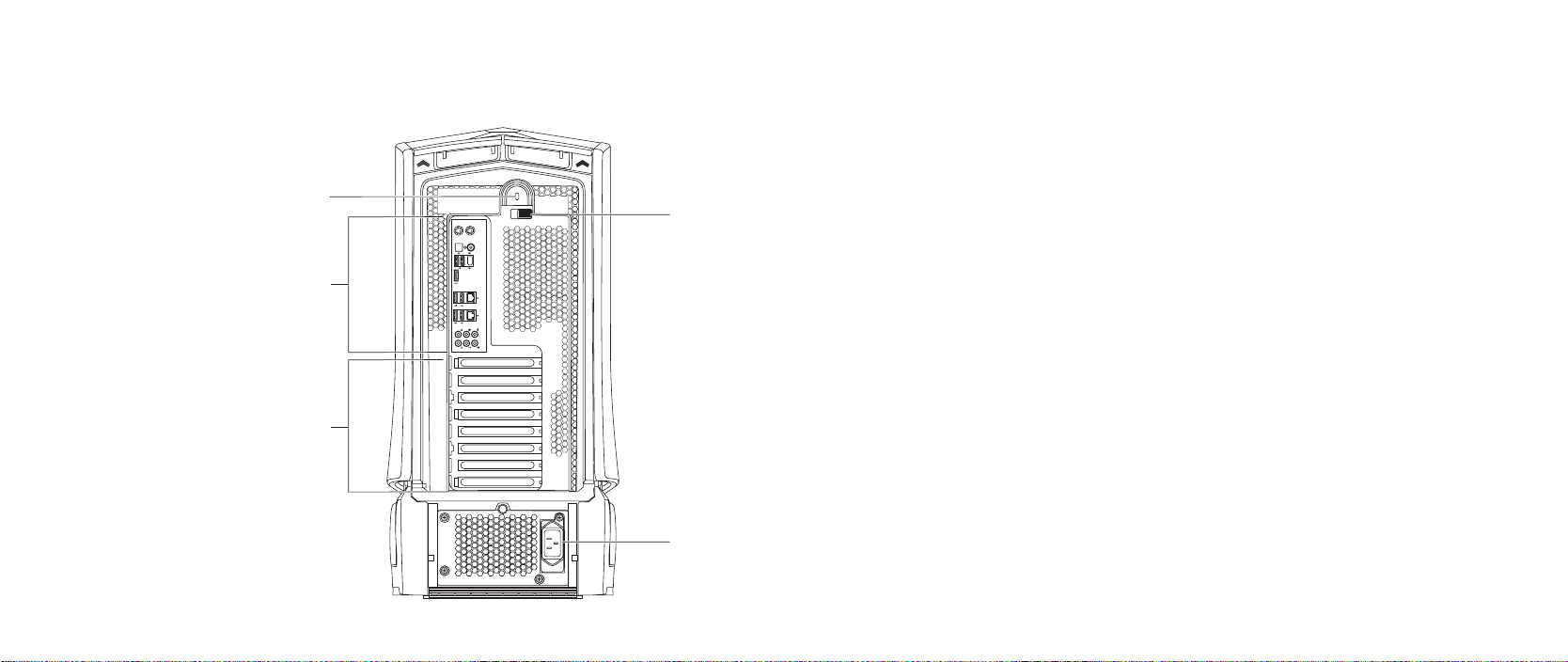
후면 모습 기능
1
4
2
3
5
2장: 데스크탑의 구성
1
보안 잠금장치 슬롯 — 컴퓨터에 시중에서 판매하는 보안 케이블을
장착하는데 사용됩니다.
주: 보안 케이블을 구입하기 전에 컴퓨터의 보안 잠금 슬롯에 맞는지
확인하십시오.
2
후면 패널 커넥터 — USB, 오디오 및 기타 장치를 적절한 커넥터에
연결합니다.
자세한 내용은 16 페이지의“후면 패널 커넥터”를 참조하십시오.
3
확장 카드 슬롯 — 설치된 PCI 및 PCI ExpressCards 에 대한 커넥터에
접근합니다.
4
전원 커넥터 — 전원 케이블에 연결합니다.
5
래치 — 보안 잠금장치 슬롯을 닫거나 열고 분리 패널을 잠그거나 잠금을
해제합니다. 보안 잠금장치 슬롯에 접근하여 분리 패널을 잠그려면
래치를 왼쪽으로 밀어줍니다.
사이드 패널에 대한 자세한 내용은 38 페이지의 벢瑛絹?패널 열기 및
닫기뵺?참조하십시오.
015
/
015
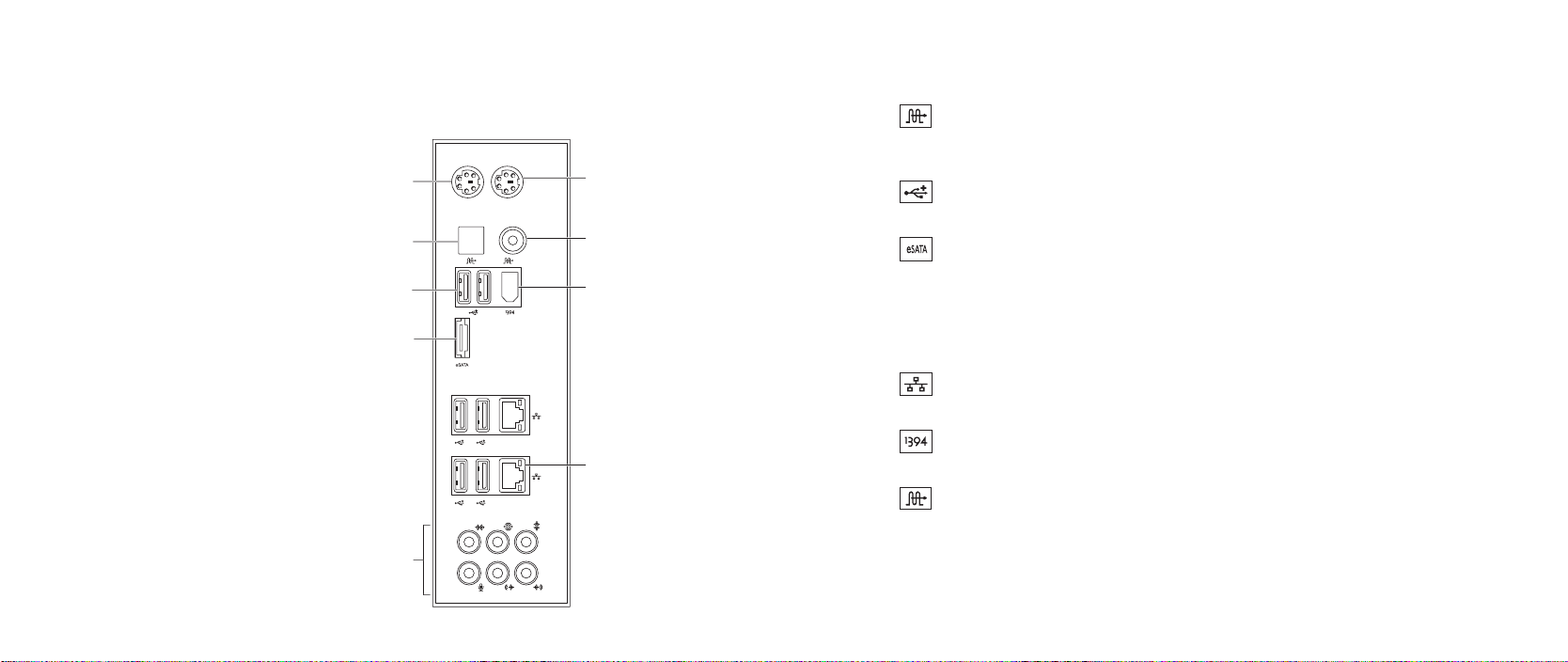
후면 패널 커넥터
9
8
6
4
3
1
5
2
7
1
PS/2 키보드 커넥터 — 표준 PS/2 키보드에 연결합니다.
2장: 데스크탑의 구성
2
광 S/PDIF 커넥터 — 광 디지털 케이블을 통해 디지털 오디오 출력을
위한 증폭기, 스피커 또는 TVs 에 연결합니다. 이 형식은 아날로그 오디오
변환 과정을 통해 아날로그 과정 없이 오디오 신호를 전달합니다.
3
4
5
USB 2.0 커넥터 (6개) — 마우스, 키보드, 프린터, 외장형 드라이브
또는 MP3 플레이어와 같은 USB 장치에 연결합니다.
eSATA 커넥터 — 외장형 하드 드라이브 또는 광 드라이브와 같은
eSATA 호환 기억장치에 연결합니다.
오디오 커넥터 — 스피커, 마이크로폰, 헤드폰에 연결합니다.
주: 오디오 커넥터에 대한 정보는 20 페이지의 “외장형 스피커 연결”을
참조하십시오.
6
네트워크 커넥터 (2개) — 네트워크 또는 광대역 장치에 컴퓨터를
연결합니다.
7
IEEE 1394 커넥터 — 디지털 비디오 카메라와 같은 고속 직렬
멀티미디어 장치에 연결합니다.
8
동축 S/PDIF 커넥터 — 동축 디지털 케이블을 통해 디지털 오디오
출력을 위한 증폭기, 스피커 또는 TVs 에 연결합니다. 이 형식은 아날로그
오디오 변환 과정을 통해 아날로그 과정 없이 오디오 신호를 전달합니다.
9
PS/2 마우스 커넥터 — 표준 PS/2 마우스에 연결합니다.
016
/
016
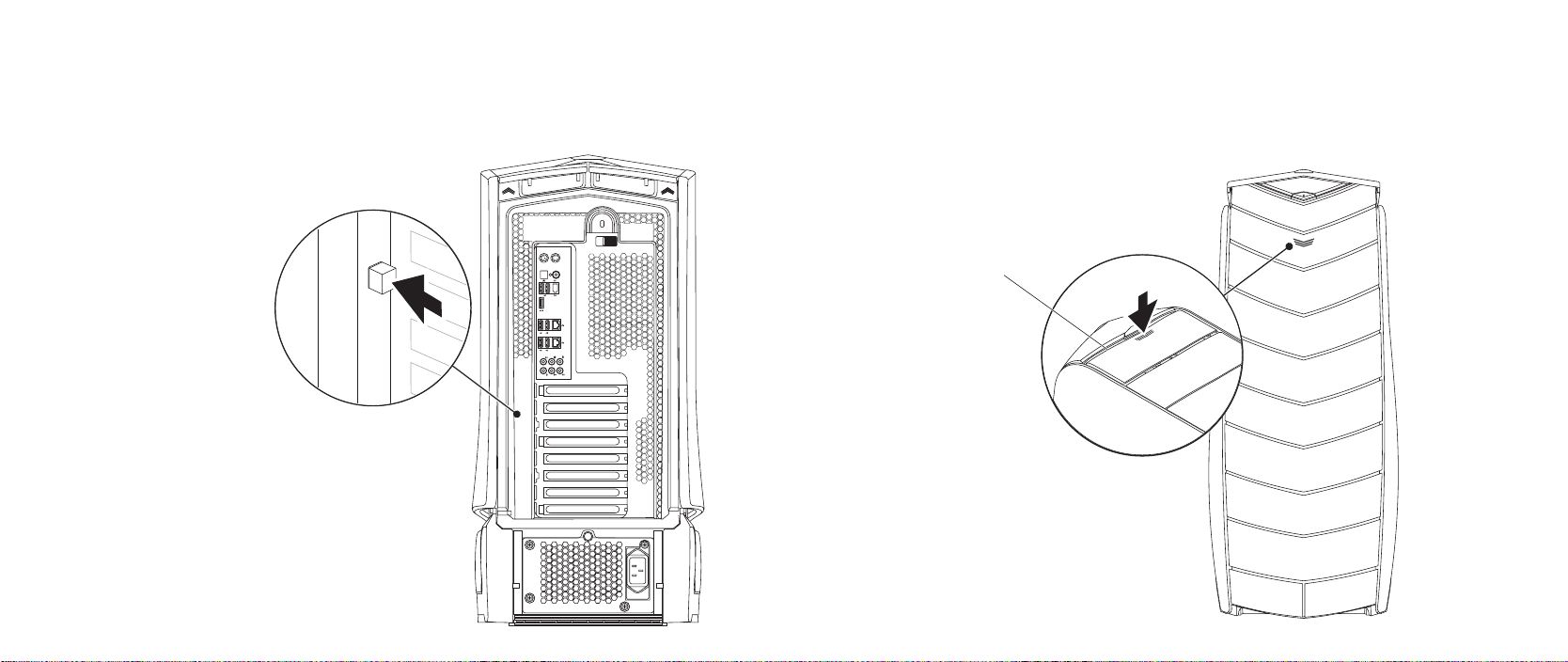
2장: 데스크탑의 구성
1
후면 표시등 단추
후면 패널 커넥터를 보기 위해 표시등을 켜려면 후면 표시등 단추를 누릅니다.
이 표시등은 몇 초 후에 자동으로 꺼집니다.
상단 모습 기능
상단 패널 커넥터에 접근하기
상단 패널 커넥터에 접근하려면 상단 패널을 아래로 누릅니다.
1
상단 패널
017
/
017
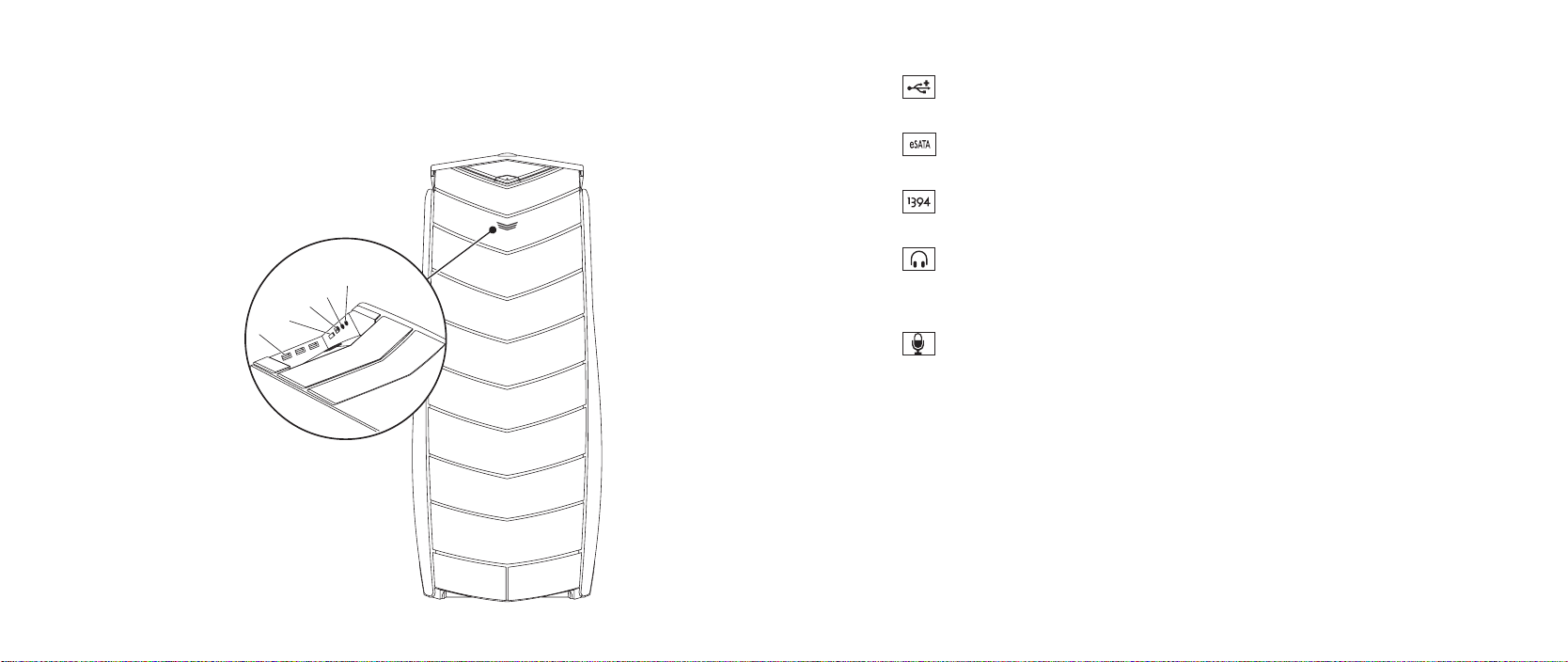
2장: 데스크탑의 구성
1
2
3
4
5
상단 패널 커넥터
1
USB 2.0 커넥터 (3개) — 마우스, 키보드, 프린터, 외장형 드라이브
또는 MP3 플레이어와 같은 USB 장치에 연결합니다.
2
eSATA 커넥터 — 외장형 하드 드라이브 또는 광 드라이브와 같은
eSATA 호환 기억장치에 연결합니다.
3
IEEE 1394 — 디지털 비디오 카메라와 같은 고속 직렬 멀티미디어
장치에 연결합니다.
4
헤드폰 커넥터 — 헤드폰에 연결합니다.
주: 파워 앰프 내장 스피커 또는 사운드 시스템에 연결하려면, 컴퓨터의 뒷면에
있는 오디오 출력 커넥터 또는 S/PDIF 커넥터 중 하나를 사용합니다.
5
마이크로폰 커넥터 — 사운드 또는 텔레포니 프로그램에 대한 음성
또는 오디오 입력용 마이크로폰에 연결합니다.
018
/
018
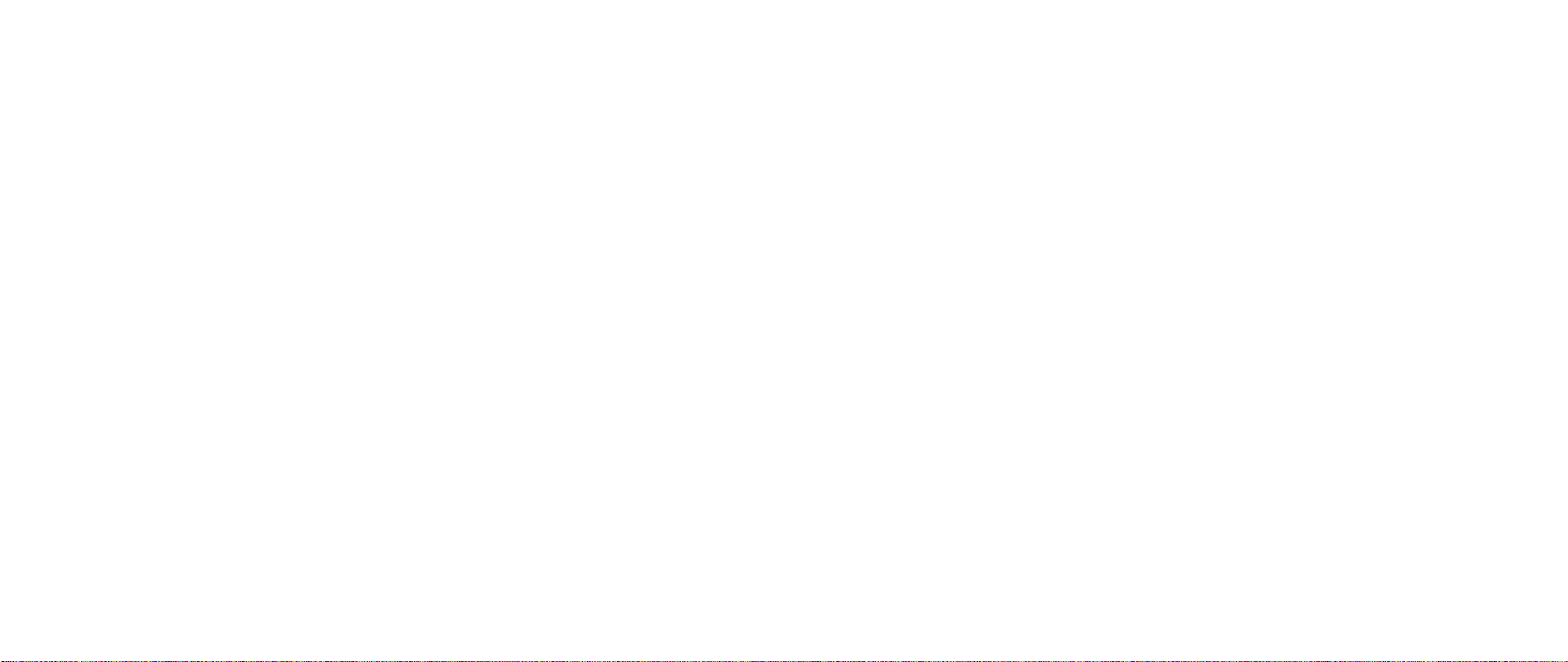
3장: 장치 연결
CHAPTER 3: CONNECTING DEVICES
3장: 장치 연결
이 장은 오디오, 비디오 및 디지털 경험을 향상시키기 위해 데스크탑에 선택사양
장치를 연결하는 것에 대한 정보를 제공합니다.
019
/
019
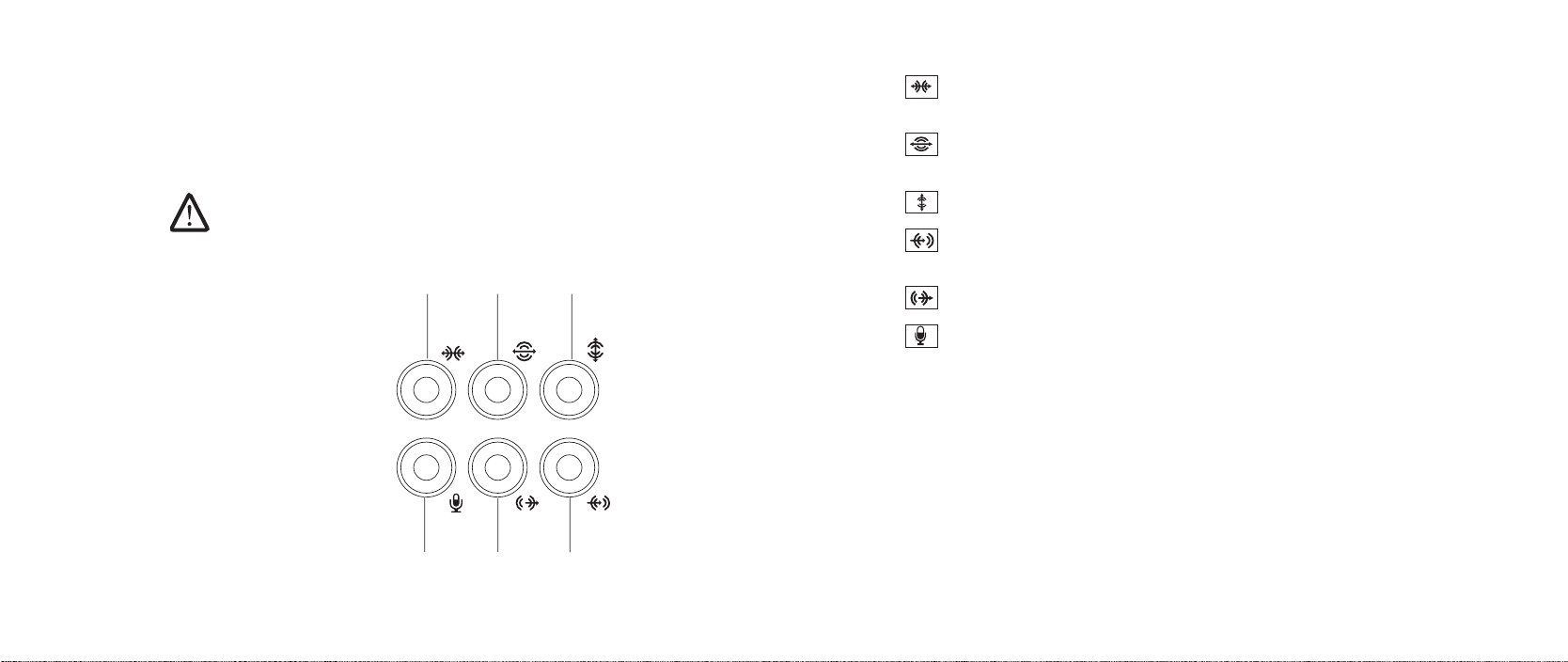
3장: 장치 연결
1
2
3
5
6
4
외장형 스피커 연결
Alienware 데스크탑에는 5 개의 내장형 오디오 출력 커넥터와 1개의 오디오 입력
커넥터가 있습니다. 오디오 출력 커넥터는 고음질의 사운드를 제공하며 7.1
서라운드 오디오를 지원합니다. 게임 및 매체 경험 향상을 위해 홈 스테레오 또는
스피커 시스템의 오디오 입력 커넥터를 연결할 수 있습니다.
주: 컴퓨터에 사운드 카드가 장착된 경우, 카드에 있는 커넥터를
사용하십시오.
1
측면의 L/R 서라운드 커넥터 — 측면의 L/R 서라운드 스피커에
연결합니다.
2
후면의 L/R 서라운드 커넥터 — 후면의 L/R 서라운드 스피커에
연결합니다.
3
4
중앙/서브우퍼 커넥터 — 중앙 스피커 또는 서브우퍼에 연결합니다.
입력 라인 커넥터 — 예를 들어, 마이크로폰, 카세트 플레이어, CD
플레이어 또는 VCR 과 같은 기록 또는 재생 장치에 연결합니다.
5
6
전면의 L/R 출력 라인 커넥터 — 전면의 L/R 스피커에 연결합니다.
마이크로폰 커넥터 — 사운드 또는 텔레포니 프로그램에 대한 음성
또는 오디오 입력용 마이크로폰에 연결합니다.
020
/
020
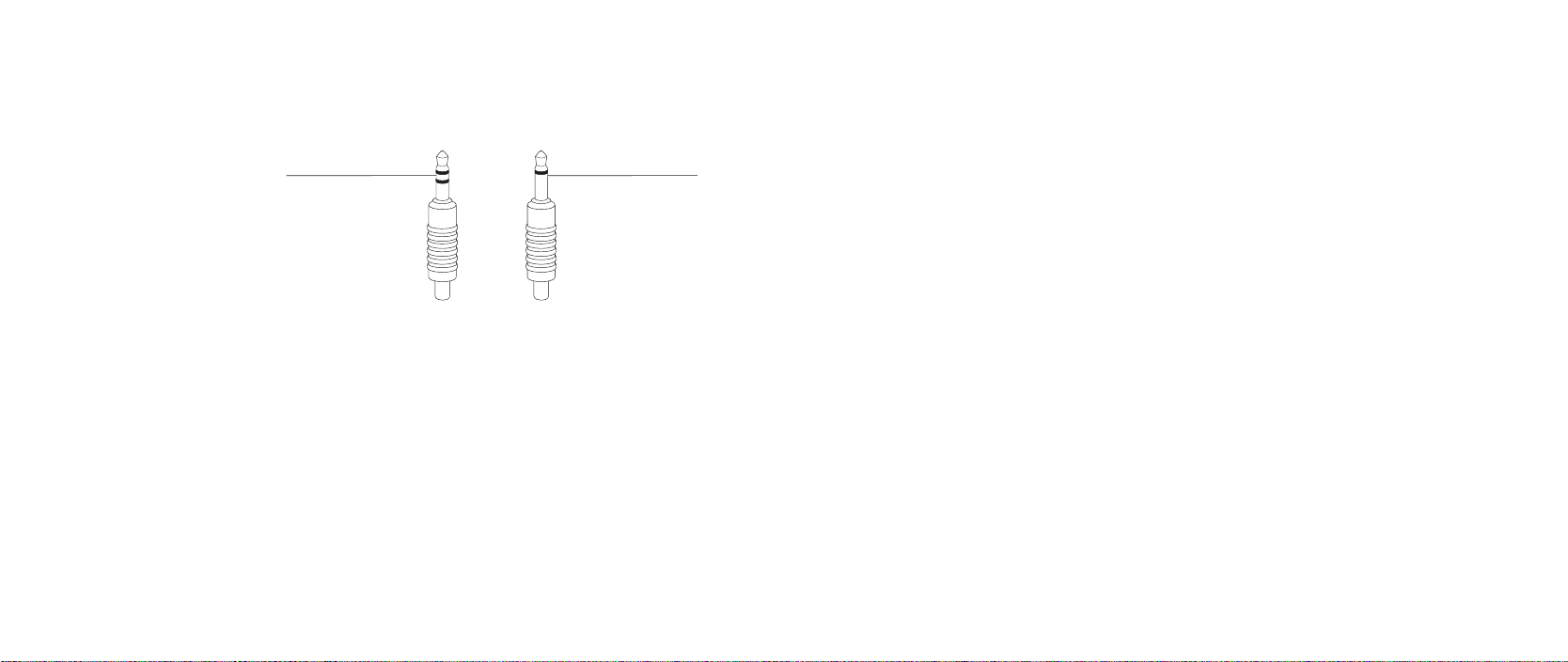
3장: 장치 연결
2가지 종류의 오디오 커넥터:
1 2
1
스테레오 잭 (Stereo jack) — 헤드폰 잭에는 반드시 이러한 종류의 커넥터가
있어야 합니다.
2
모노 잭 — 마이크로폰에는 반드시 이러한 종류의 커넥터가 있어야 합니다.
프린터 연결
플러그앤플레이 프린터 연결하기
프린터가 플러그앤플레이를 지원하는 경우, 운영 체제가 프린터를 감지하여
자동으로 프린터 설치를 시도할 것입니다. 어떤 경우, Windows 가 프린터에
대한 드라이버를 요구할 수 있습니다. 이 드라이버는 프린터와 함께 포함된
소프트웨어에 들어 있습니다.
프린터의1. USB 케이블의 데스크탑의 사용가능한 USB 커넥터에
연결하십시오.
프린터의 전원 케이블을 접지된 3구 전원 스트립 무정전 전원 공급 장치 2.
또는 전원 콘센트에 연결합니다.
프린터를 켜면3. Microsoft Windows가 자동으로 프린터를 감지하고 적절한
드라이버를 설치합니다.
021
/
021
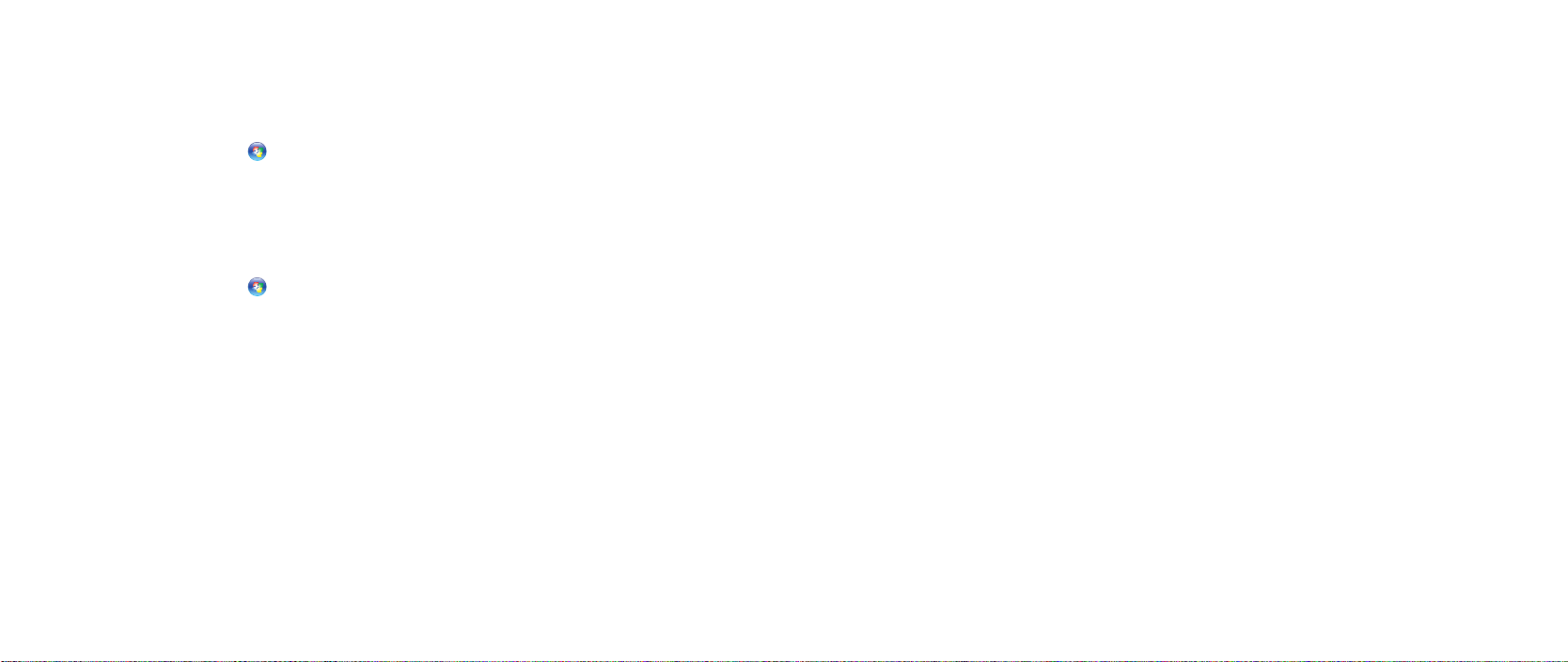
3장: 장치 연결
플러그앤플레이 장치가 아닌 프린터 연결하기
Windows Vista
시작1. → 제어판 을 클릭합니다.
하드웨어 및 사운드2.
3.
화면의 지시사항을 따르십시오. 4.
Windows
시작1.
하드웨어 및 사운드2.
화면의 지시사항을 따르십시오. 3.
추가 정보는 프린터와 함께 제공된 설명서를 참조하십시오.
®
→ 프린터 추가 를 클릭합니다.
®
7
→ 제어판 을 클릭합니다.
→ 장치 및 프린터→ 프린터 추가 를 클릭하십시오.
USB 장치 연결
USB 장치를 데스크탑에 있는 사용 가능한 USB 커넥터에 연결합니다. Microsoft
Windows가 장치를 감지하여 자동으로 적절한 드라이버의 설치를 시도합니다.
어떤 경우, Windows 가 드라이버를 요구할 수 있습니다. 이 드라이버는 장치와
함께 포함된 소프트웨어에 들어 있습니다.
키보드나 마우스에 USB 커넥터가 있는 경우, USB 커넥터를 데스크탑에 있는
사용가능한 USB 커넥터에 연결합니다.
IEEE 1394 (FireWire) 장치 연결
IEEE 1394 장치를 데스크탑의 IEEE 1394 커넥터에 연결합니다. 운영 체제가
장치를 감지하여 자동으로 적절한 드라이버의 설치를 시도합니다. 어떤 경우,
Windows 가 드라이버를 요구할 수 있습니다. 이 드라이버는 장치와 함께 포함된
소프트웨어에 들어 있습니다.
추가 정보는 장치와 함께 제공된 설명서를 참조하십시오.
022
/
022
